Klienci zawsze szukają kuponów przed złamaniem jakiejkolwiek transakcji. Jest to doskonały sposób na zainteresowanie odwiedzających ofertami i produktami, aby zwiększyć sprzedaż i przychody firmy. Klienci korzystają z tych kuponów, aby obniżyć reklamowaną cenę i zrobić świetną ofertę.
To doskonały sposób na nagradzanie klientów i promowanie sprzedaży produktu. ThriveCart zapewnia wyjątkową funkcję tworzenia kuponów do bezpiecznej kasy produktów. W ThriveCart dostępnych jest wiele opcji tworzenia kuponów.
Zobaczmy, jak tworzyć różne rodzaje kuponów w ThriveCart? Po utworzeniu kuponów możesz je znaleźć pod swoimi produktami w zakładce kupony. Sprawdź nasze szczegółowe Recenzja ThriveCart aby uzyskać szczegółowe informacje na temat platformy ThriveCart.
Co to są powtarzające się kupony rabatowe ThriveCart?
Powtarzające się kupony rabatowe to funkcja oferowana przez Rozwijaj się w koszyku!. Możesz automatycznie zastosować go do zamówienia klienta po przejściu na stronę kasy.
Korzystając z kuponów elektronicznych, klienci nie muszą ręcznie wprowadzać kodu kuponu na stronie kasy. Tego typu kupony są bardzo przydatne w maksymalizacji sprzedaży i zmniejszeniu tarcia.
Ale jeśli klienci zdecydują się pracować z kuponami ręcznymi, ich wykorzystanie jest łatwe. Chodzi o kilka kliknięć, aby uzyskać kod kuponu i adres URL, a następnie skopiować je we właściwe miejsce, aby je wykorzystać.
Jakie produkty nadają się do sprzedaży z tymi kuponami rabatowymi?
Poniżej znajdziesz wskazówki, jak tworzyć kupony na Rozwijaj się w koszyku!, musisz wiedzieć o produktach, na które możesz zastosować na nim kupony. Jak na przykład:
- Biuletyn
- Oprogramowanie
- Non-profit na darowizny
- Dostęp do członkostwa
- Uchwyt konsultacyjny
- geniusz
- Usługi jako agencja
- Lub cokolwiek, co ma formę płatności za subskrypcję
Jak tworzyć powtarzające się kupony rabatowe w ThriveCart?
Jest to jedna ze wspaniałych funkcji oferowanych przez Rozwijaj się w koszyku!. W obszarze kuponów dostępnych jest wiele opcji, z których możesz wybrać rodzaj kuponu, który chcesz mieć. W obszarze kuponów znajdziesz opcję z aktualnymi kuponami, utwórz jeden i pobierz kod lub adres URL. Możesz również mieć zapis liczby wykorzystanych kuponów.
Praca z istniejącym kuponem
- Kopiuj URL: Jest to opcja, która automatycznie pomaga zastosować kupon dla klienta za każdym razem, gdy odwiedza on Twój koszyk. Gdy tylko klient wejdzie na stronę kasy, może automatycznie znaleźć tę doskonałą ofertę kuponową. Rabaty na produkty będą widoczne w szczegółach zamówienia. Klienci nie muszą ręcznie wpisywać kodu kuponu, ale automatycznie zobaczą wyniki rabatów.
- Pobierz kod: Jest to przycisk, który możesz zobaczyć, aby pomóc Ci skopiować kod, który został ustawiony dla Twojego kuponu. Przycisk kopiowania kodu pomoże Ci szybko pobrać kod i udostępnić go wszystkim. Możesz go po prostu kliknąć, aby skopiować, a następnie wkleić go do docelowej wiadomości e-mail lub aplikacji do czatu.
Tworzenie kuponu
Zapoznajmy się z instrukcją tworzenia kuponu:
- Najpierw musisz kliknąć przycisk Utwórz, aby rozpocząć.
- Proces tworzenia Kuponu podzielony jest na kilka sekcji, które ułatwiają śledzenie.
- Nazwa kuponu: Jest to nazwa używana do identyfikacji Kuponu. To może być wszystko. To od Ciebie zależy, jaką nazwę chcesz ustawić dla swojego kuponu. Więc później możesz poznać cel tego kuponu.
- Kod kuponu: Jest to kod używany przez Kupon. Jest to wymagane, gdy klient wchodzi na stronę kasy, aby ubiegać się o zniżkę. To ty jesteś odpowiedzialny za to, co zostało tu przedstawione.
- Status kuponu: Możesz mieć możliwość włączenia lub wyłączenia kuponów dla klientów. Możesz zdecydować, ile czasu chcesz, aby Twój klient miał dostęp do Twoich kuponów; następnie możesz je wyłączyć zamiast usuwać i używać ich później. Możesz łatwo ustawić swoje kupony wyłączone lub włączone.
- Rodzaj rabatu: Tutaj musisz wspomnieć o rodzaju rabatu zastosowanego do kasy przy zakupie. Musisz zdecydować, czy można go użyć na ustaloną kwotę, czy na stały procent. W ustalonej kwocie możesz podać możliwość rabatu na ustaloną kwotę przy zakupie, natomiast w procentach pozwoli Ci to przyznać rabat na cykliczny zakup.
- Zniżka: Tutaj musisz wspomnieć, ile pieniędzy chcesz wydać. Możesz podać stałą kwotę lub pewien procent. W ustalonej kwocie możesz również zagłębić się w ułamki dziesiętne. Rabaty mogą być stosowane do przyszłych płatności, jeśli Kupon jest oparty na typie procentowym.
- Dotyczy: Możesz zdecydować, czy chcesz ustawić zniżkę na cały lejek, niektóre produkty, wiodący produkt, czy podwyżkę.
- Na następnym ekranie zobaczysz więcej ustawień. Tutaj możesz zobaczyć opcję ustawienia wykorzystania Kuponu.
- Kupon jest wymienialny: Tutaj możesz ustawić, kiedy chcesz, aby Twój Kupon był aktywny. Musisz ustawić datę i godzinę. Gdy wszystko zostanie ustawione, Twój kupon zostanie uruchomiony w określonym dniu i godzinie.
- Kupon jest wymienialny do: Możesz ustawić datę początkową oraz określić datę i godzinę automatycznego wygaśnięcia Kuponu. Dzięki tym opcjom możesz łatwo tworzyć możliwości zgodnie z okresami świątecznymi przez cały rok.
- Kupon automatycznie zastosuje Partnera: Możesz usunąć linki partnerskie i podaj nowy i unikalny kod kuponu partnerskiego. Za każdym razem, gdy klient użyje tego kodu kuponu partnerskiego, Twój partner zostanie nagrodzony prowizją od zakupu. Klienci mogą to zrobić za pomocą jednego kliknięcia na kupon partnerski.
- Wyłącz po ustalonej liczbie użyć: W każdym kuponie jest określona tylko stała liczba aplikacji. Możesz ustawić limit rabatu przy ograniczonych klientach. Możesz włączyć tę opcję; wtedy tylko określeni klienci mogą zrealizować ten Kupon. Świetnie nadaje się do zwiększenia sprzedaży w krótkim czasie.
- Następna strona zawiera produkty. W tej sekcji możesz określić produkty, na które chcesz wykorzystać te kupony. Możesz również wybrać Kupon dla wszystkich produktów i masz możliwość wybrania niektórych produktów, na które chcesz zastosować swój Kupon.
Rozwijaj się w koszyku! da ci tę elastyczną opcję, w przeciwieństwie do innych platform na rynku. Możesz łatwo ustawić komunikaty informacyjne dla klientów, gdy nie są w stanie zrealizować tych kuponów na określone produkty.
- Następnie są zasady autorespondera. Określa zachowanie klienta, na podstawie którego możesz decydować o dalszych działaniach związanych z wykorzystaniem kuponu. Możesz łatwo ustawić reguły behawioralne, które będą działać tutaj dla Twoich produktów. Musisz tylko zapisać szczegóły swojego kuponu, a następnie możesz zobaczyć przegląd swojego kuponu.
Jak zastosować te kupony do kasy?
-
Ze strony URL koszyka produktu
Po utworzeniu kuponu możesz szybko uzyskać adres URL kuponu ze swojego produktu. Możesz to zobaczyć na ostatniej stronie po zapisaniu naszego produktu. Otrzymasz adres URL koszyka, po prostu klikając na pulpicie nawigacyjnym.
Musisz kliknąć adres URL kuponu, aby wybrać odpowiedni kupon dla tego produktu. Po wybraniu Kuponu możesz skopiować jego adres URL do schowka. Następnie możesz użyć tego adresu URL w kolejnych przyciskach kupowania. Kupon zostanie automatycznie zastosowany do tego produktu.
2. Z obszaru kuponów
Inną metodą otrzymywania kuponów są adresy URL, które są dostępne w obszarze kuponów na pulpicie nawigacyjnym.
Zobaczysz listę swoich kuponów, z której możesz wybrać adres URL kuponu, który jest odpowiedni dla Twojego produktu. Z tej listy musisz kliknąć ten kupon, aby skopiować adres URL.
Zostanie uruchomione okno modalne, z którego można skopiować adres URL. Aby to zrobić, musisz kliknąć Kupon, a następnie wybrać kopiuj i kontynuować kopiowanie linku w schowku.
Jak zastosować kupony do wbudowanego koszyka?
-
Z adresem URL kuponu
Jeśli posiadasz wbudowany koszyk, możesz łatwo dodać kupon do tych koszyków. Wystarczy skopiować kod kuponu lub adres URL na stronie koszyka i połączyć go z adresem URL podczas wysyłania na niego ruchu.
2. Bez adresu URL kuponu
Jeśli masz osadzony koszyk na swojej stronie internetowej i chcesz, aby Twoi klienci stosowali kupony na Twojej wbudowany koszyk, musisz dodać kilka małych kodów do osadzonych koszyków.
Szybkie linki:
- ThriveCart Często zadawane pytania w (zaktualizowane)
- Jak korzystać z Shopify z ThriveCart dla Twojej firmy?
Wniosek: jak tworzyć powtarzające się kupony rabatowe w ThriveCart
Powyżej dowiedziałeś się, jak utworzyć kupon na Rozwijaj się w koszyku!. Kupony to opłacalny sposób na przyciągnięcie klientów do Twojej witryny. Zwiększa sprzedaż Twoich produktów. Klienci korzystając z kuponów podczas zakupów czują się usatysfakcjonowani oszczędnością na pojedynczych zakupach.
ThriveCart ma świetną funkcję, która zapewnia możliwość tworzenia szczęścia i satysfakcji dla Twoich klientów. Możesz łatwo śledzić kolejne kroki, aby utworzyć kupon i cieszyć się sprzedażą.
Jeśli naprawdę podobały Ci się wskazówki dotyczące tworzenia cyklicznych kuponów rabatowych w ThriveCart, polub i udostępnij ten post znajomym. Podziel się również ze mną swoim doświadczeniem w sekcji komentarzy.

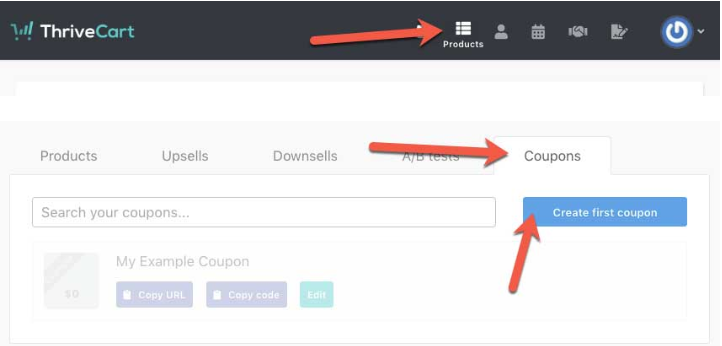
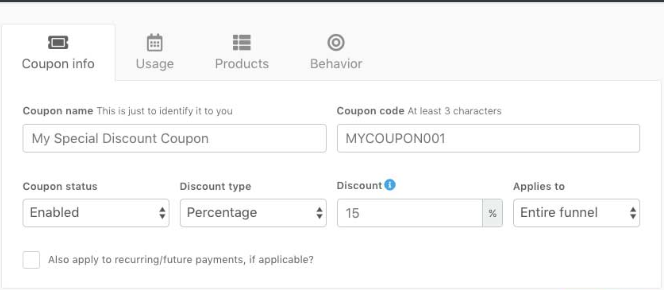
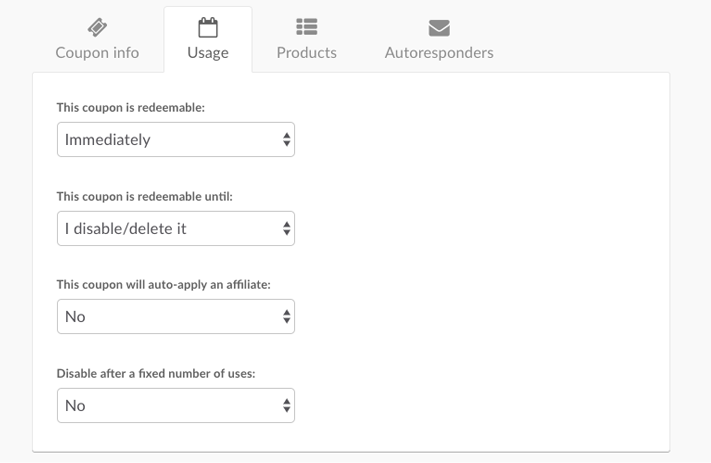
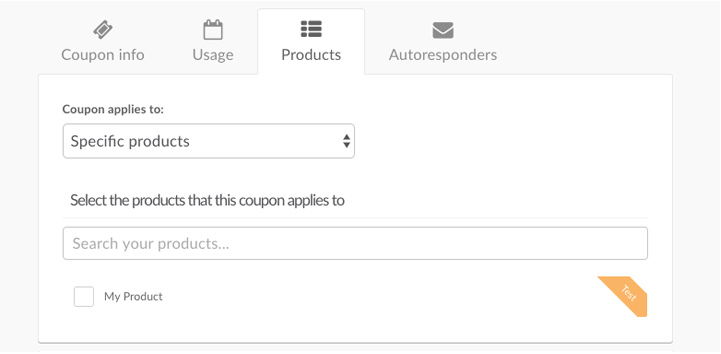
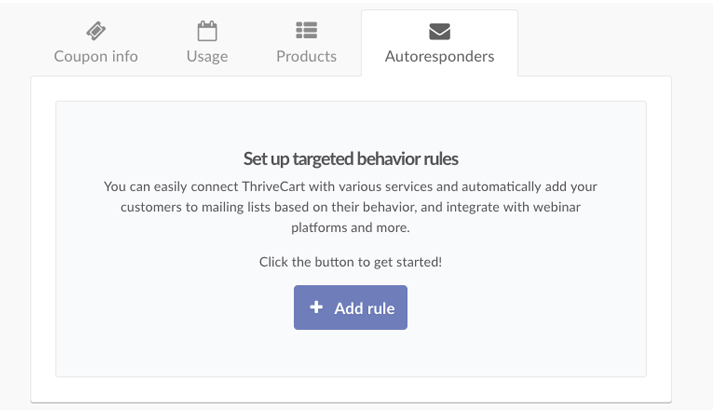
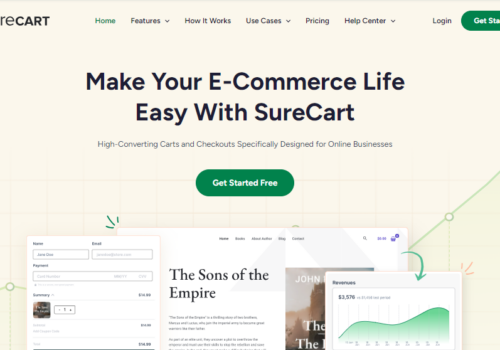

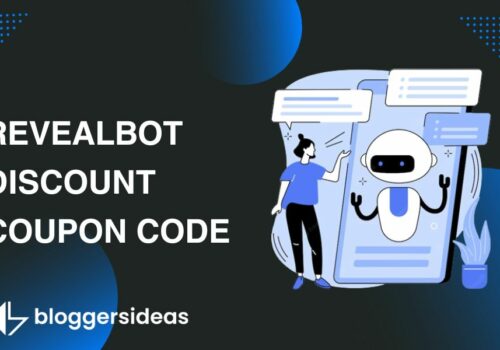
masz rację kupony są bardzo przydatne nie tylko w przypadku produktów cyfrowych, ale są również bardzo korzystne w przypadku produktów wizualnych